Bài tiếp theo trong Series “Hướng dẫn AliDropship”, mình sẽ trình bày cho các bạn về cách tạo báo cáo traffic để giúp bạn nắm bắt được lưu lượng truy cập vào website của mình.
Nếu bạn muốn xem báo cáo traffic vào trang web của bạn trên bảng dashboard, bạn cần tích hợp mã Google Analytics vào plugin AliDropship.
Nếu bạn không có tài khoản Google Analytics, bạn có thể dễ dàng tạo một tài khoản miễn phí trên trang web Google Analytics.
Tạo tài khoản Google Analytics
Nhấn vào đây để truy cập Google Analytics. Nếu bạn có tài khoản Google và chưa đăng nhập, hãy nhấp Sign in to Analytics. Nếu bạn không có tài khoản Google, hãy chọn Start for free.
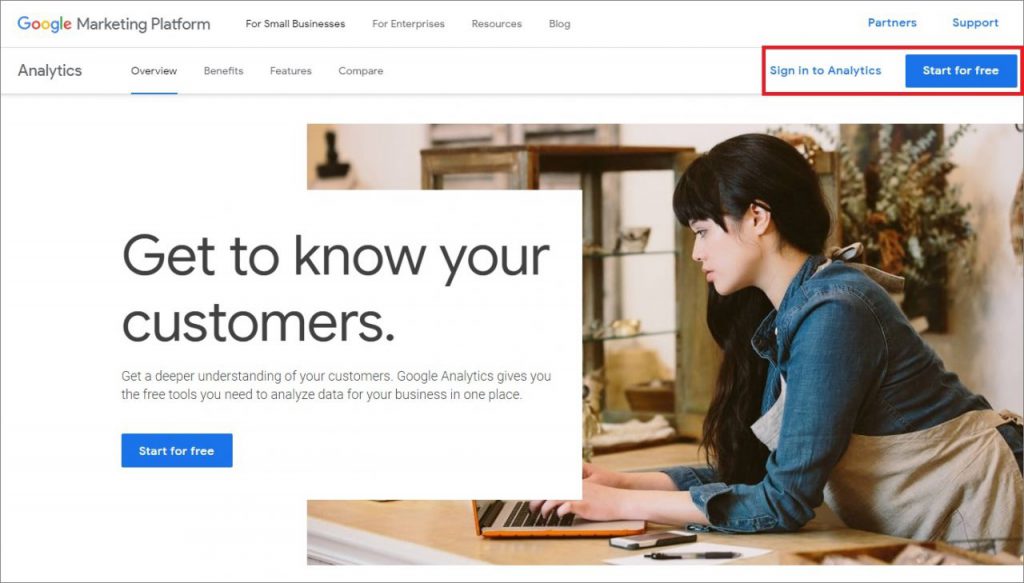
- Khi bạn đã đăng nhập vào tài khoản Google của mình, hãy điền Tên tài khoản (Account name).
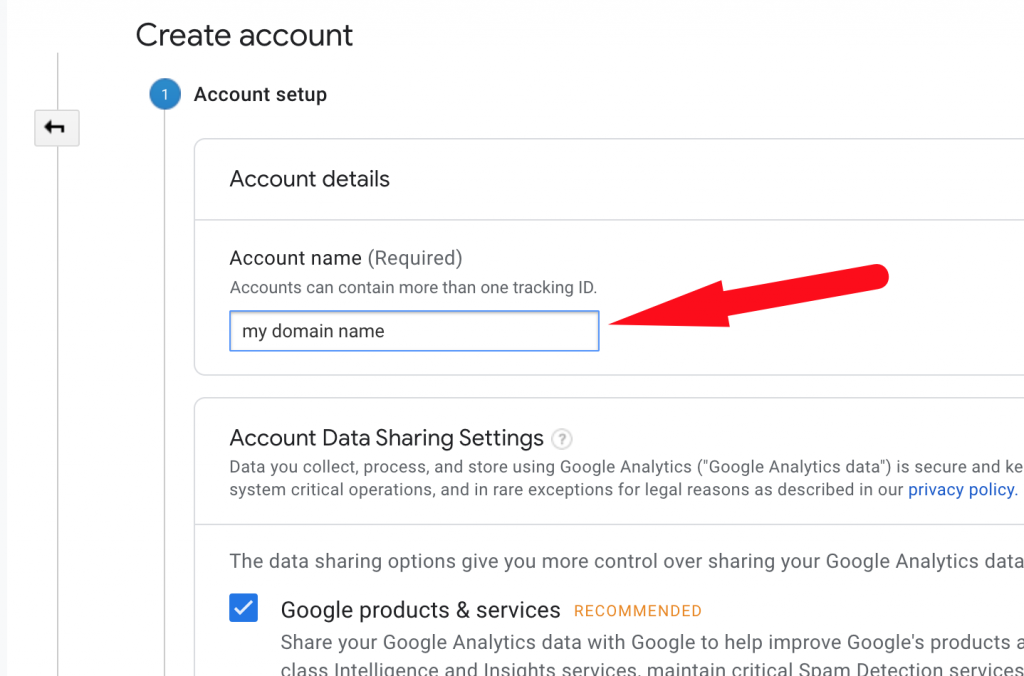
- Chọn Web (Measure your website) để thống kê traffic cho website.
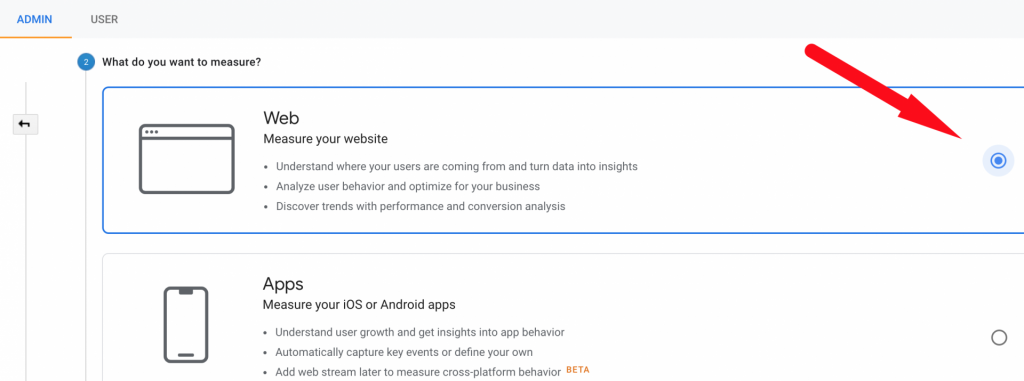
- Tại Property setup, bạn điền tên website vào Website name, đường dẫn trang web vào website URL và chọn Danh mục ngành nghề của mình trong Industry Category và múi giờ báo cáo tại Reporting Time Zone.
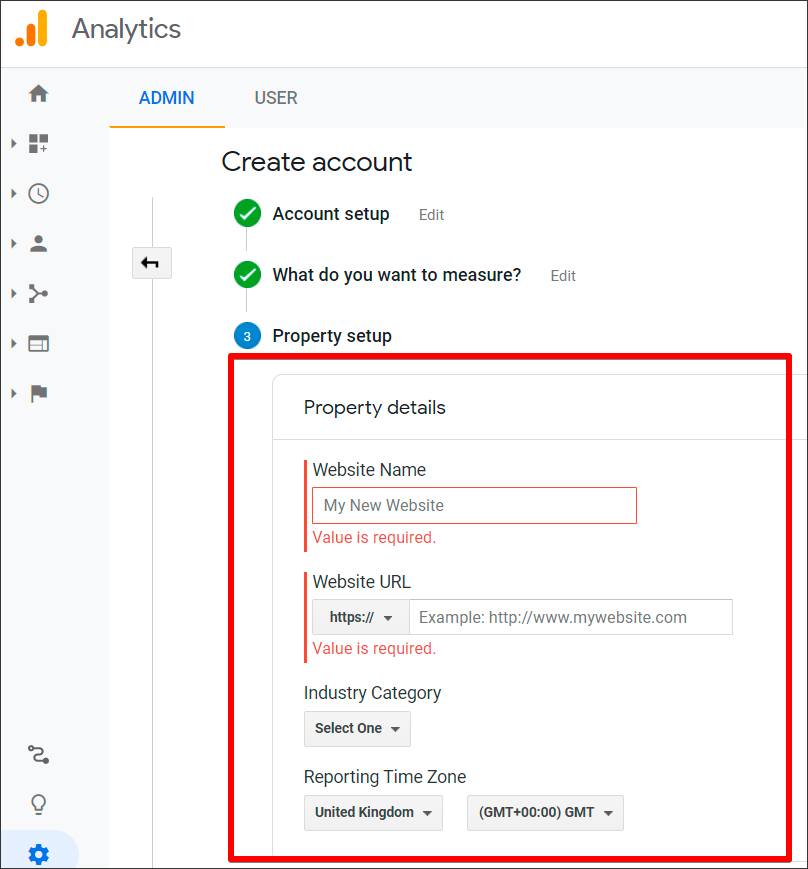
- Trong mục cài đặt chia sẻ dữ liệu (Data Sharing Settings), tích vào các ô bạn muốn quản lý sau đó ấn vào Get Tracking ID để nhận ID theo dõi.
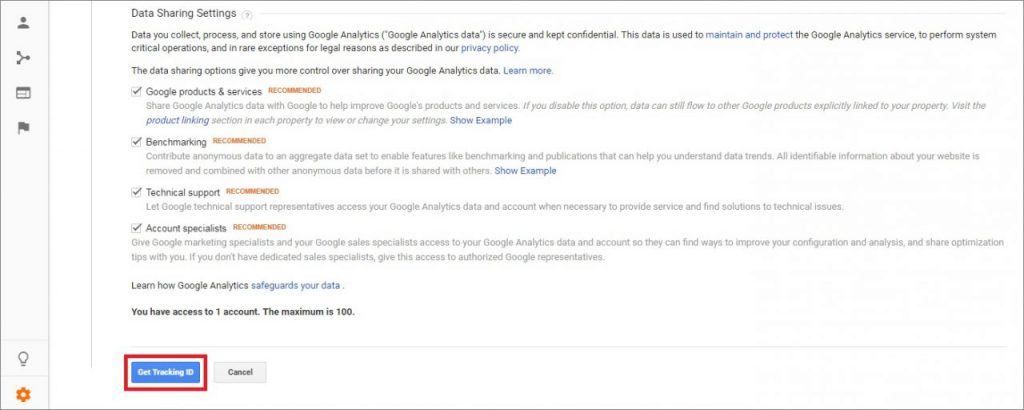
- Sau đó Google Analytics Terms of Service Agreement hiện ra, hãy nhấp vào I Accept.
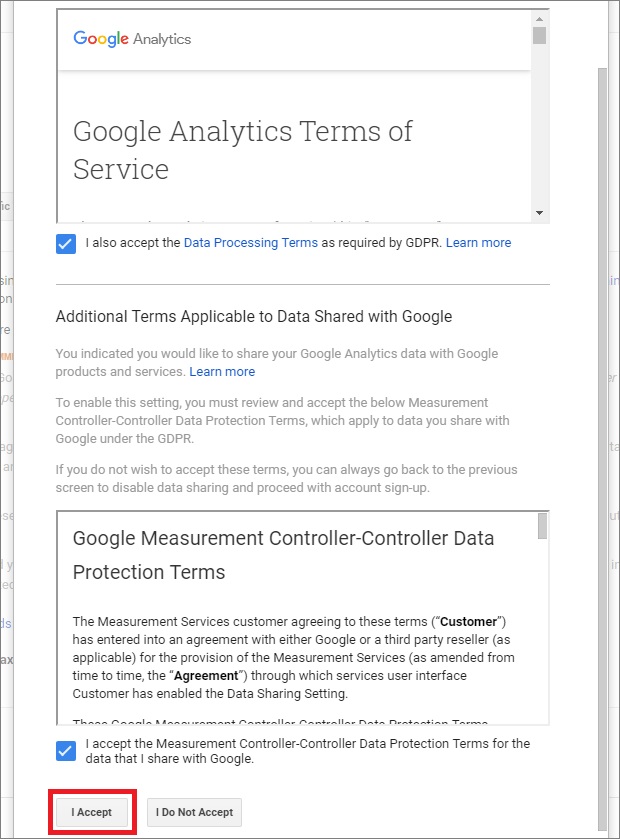
Tích hợp Google Analytics vào trang web của bạn
- Đăng nhập vào tài khoản Google Analytics của bạn. Nhấp vào Admin ở cuối trang.
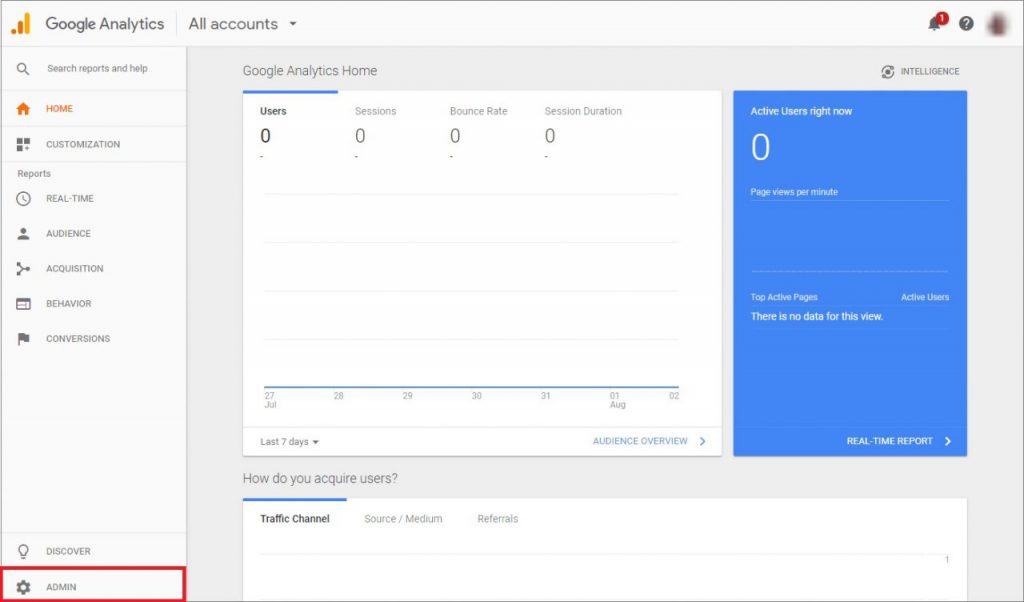
- Chuyển đến phần Property Settings => Tracking info. Nhấp vào Tracking Code để lấy mã theo dõi trong menu thả xuống.
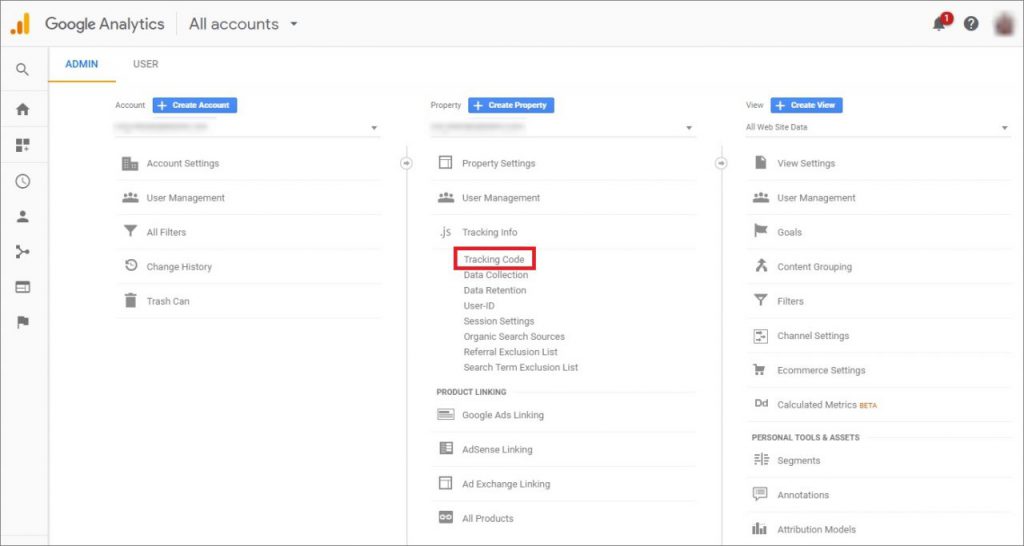
- Copy đoạn mã lệnh bên dưới Global Site Tag.
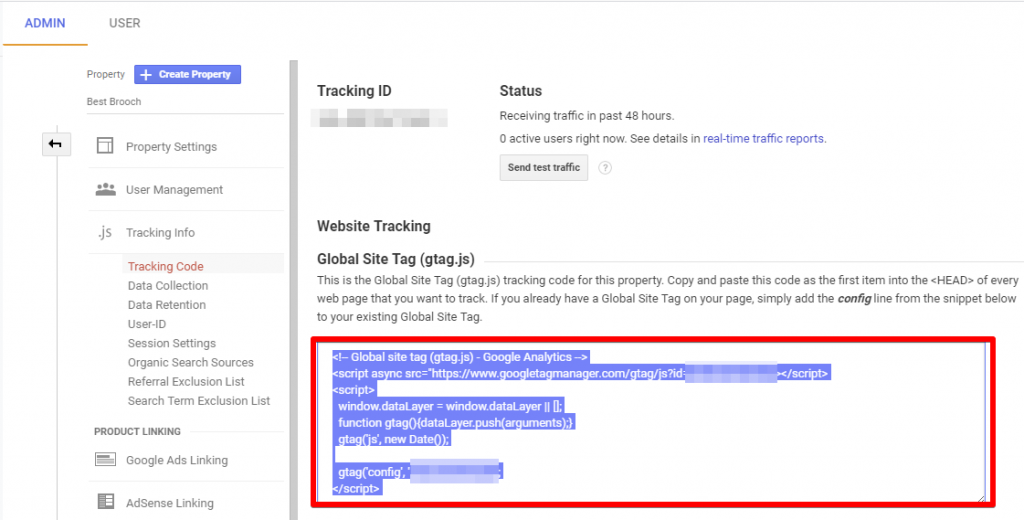
- Mở trang web của bạn, truy cập vào Dashboard => Customization => Head và paste đoạn mã lệnh trên vào ô < head > tag container for head elements => Nhấp vào Save Settings để lưu cài đặt.
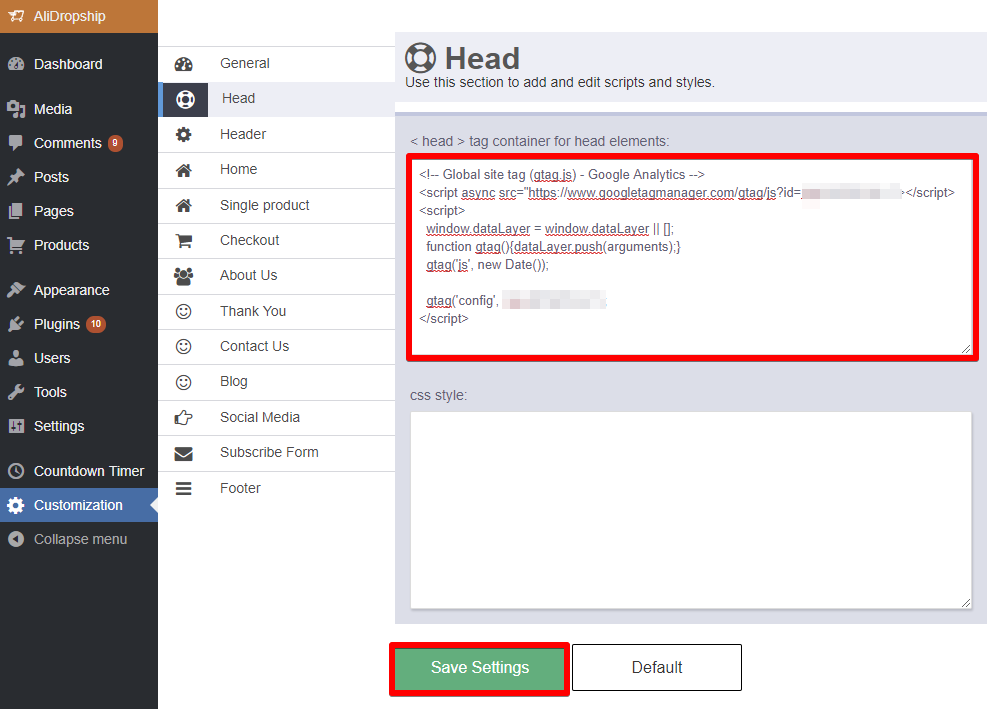
Hiển thị số liệu thống kê traffic của Google Analytics trên dashboard
1) Đi đến Google Developer Console
2) Trong Google Developers Console, nhấp vào New Project
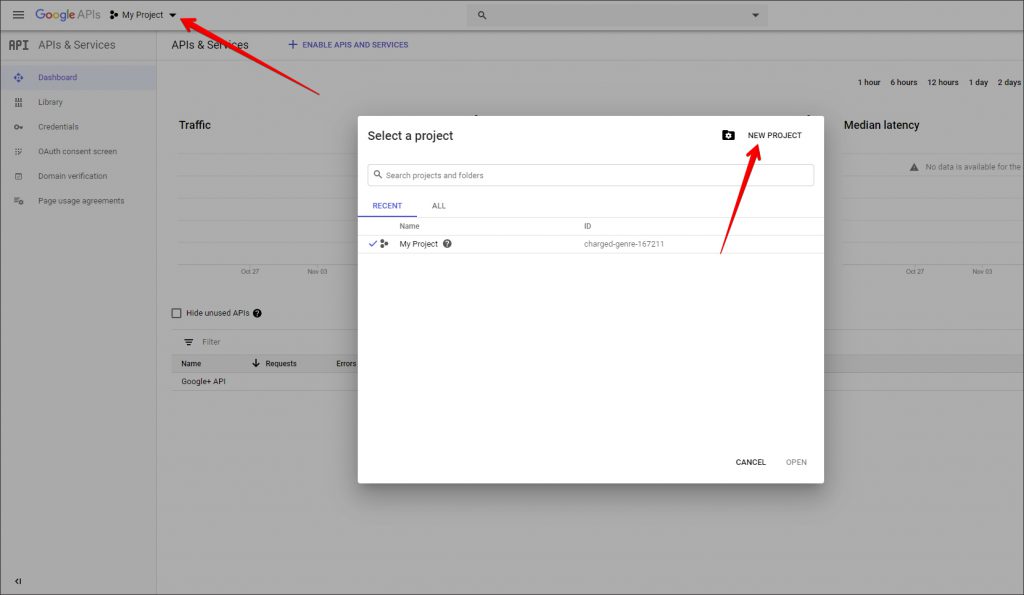
3) Nhập Báo cáo traffic vào Project name và nhấp vào nút Create
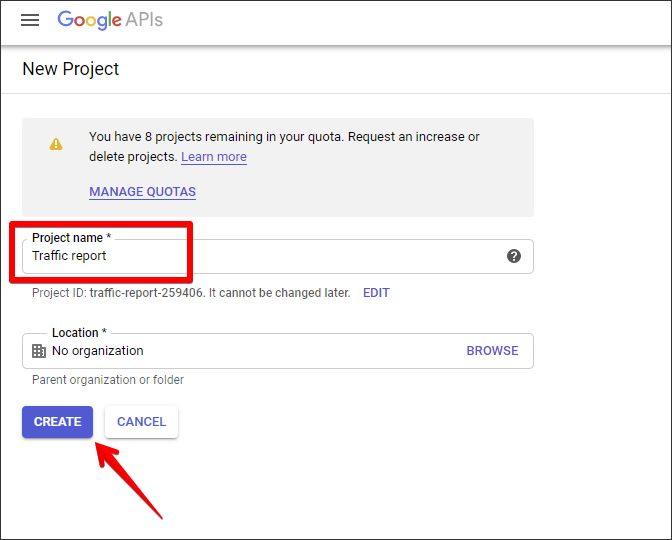
4) Nhấp vào Enable APIs and Services

5) Tìm đến Google Analytics API và ấn vào
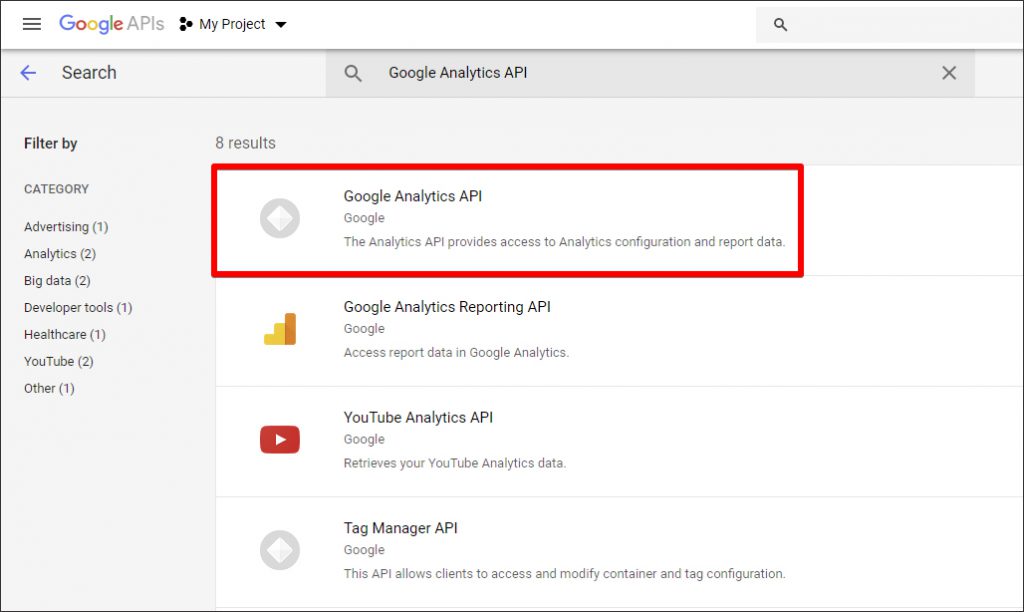
6) Chọn Enable
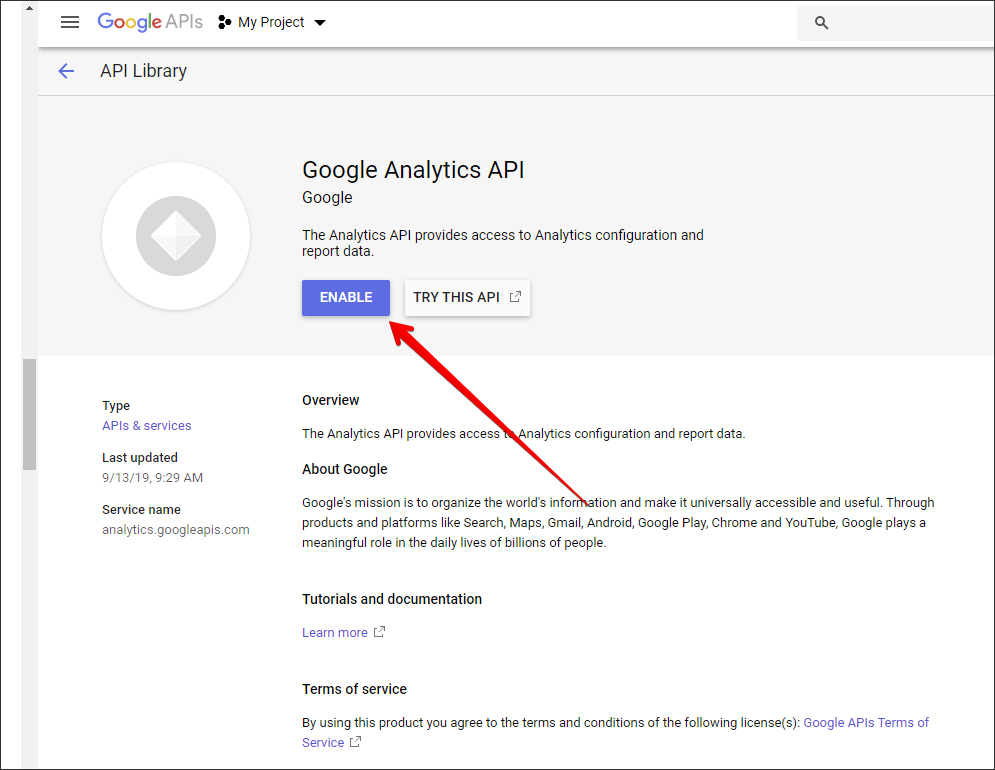
7) Nhấp vào Create Credentials
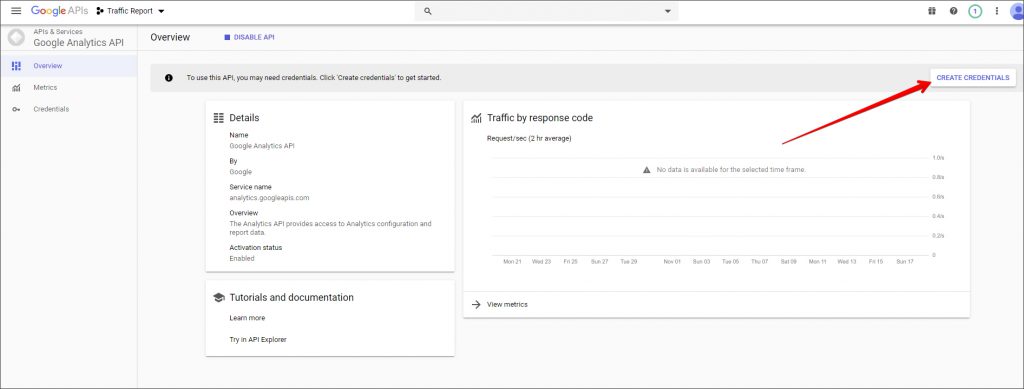
8) Bỏ qua bước này bằng cách ấn vào Cancel
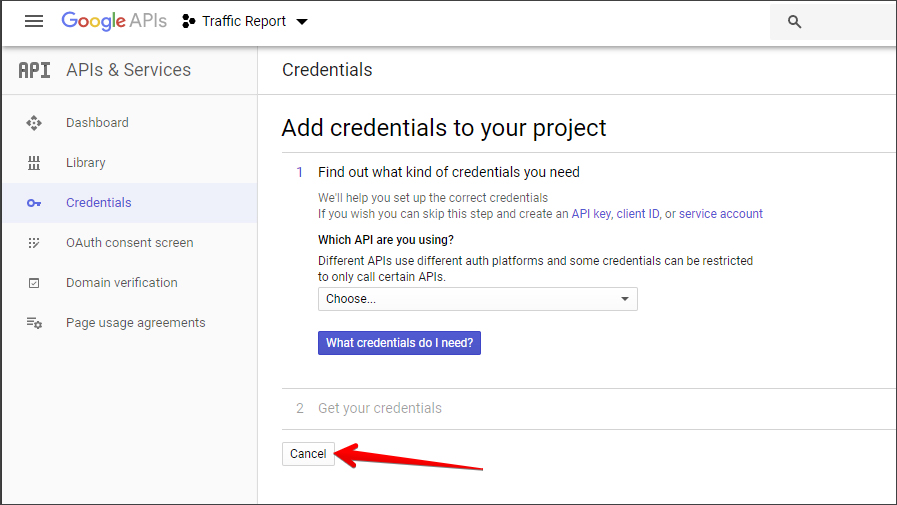
9) Ấn vào tùy chọn Create credentials để tạo thông tin xác thực và chọn OAuth client ID
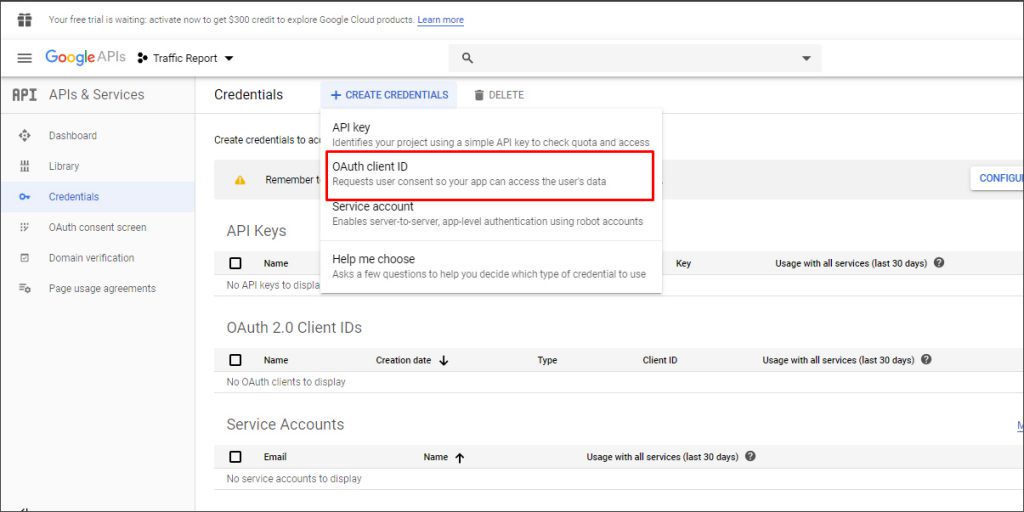
10) Nhấp vào nút Configure consent screen
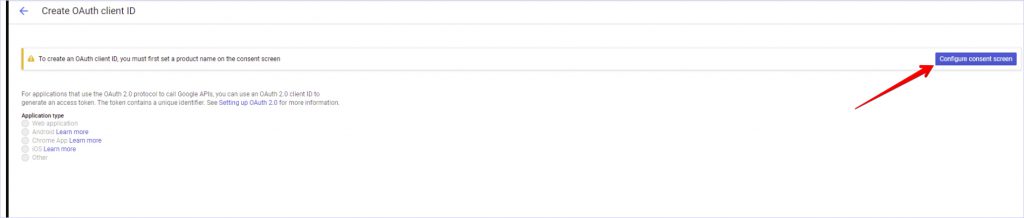
11) Chọn External trong User Type và ấn vào Create
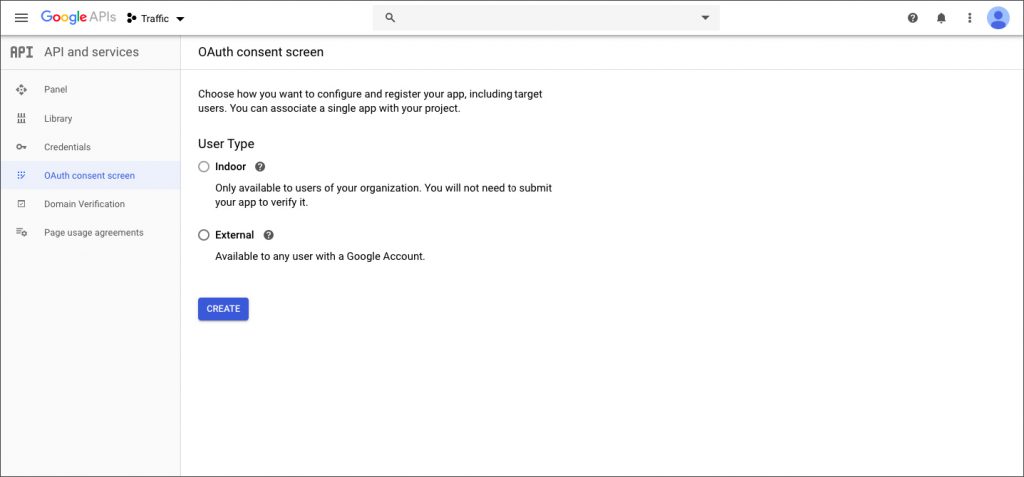
12) Nhập tên ứng dụng của bạn vào Application name
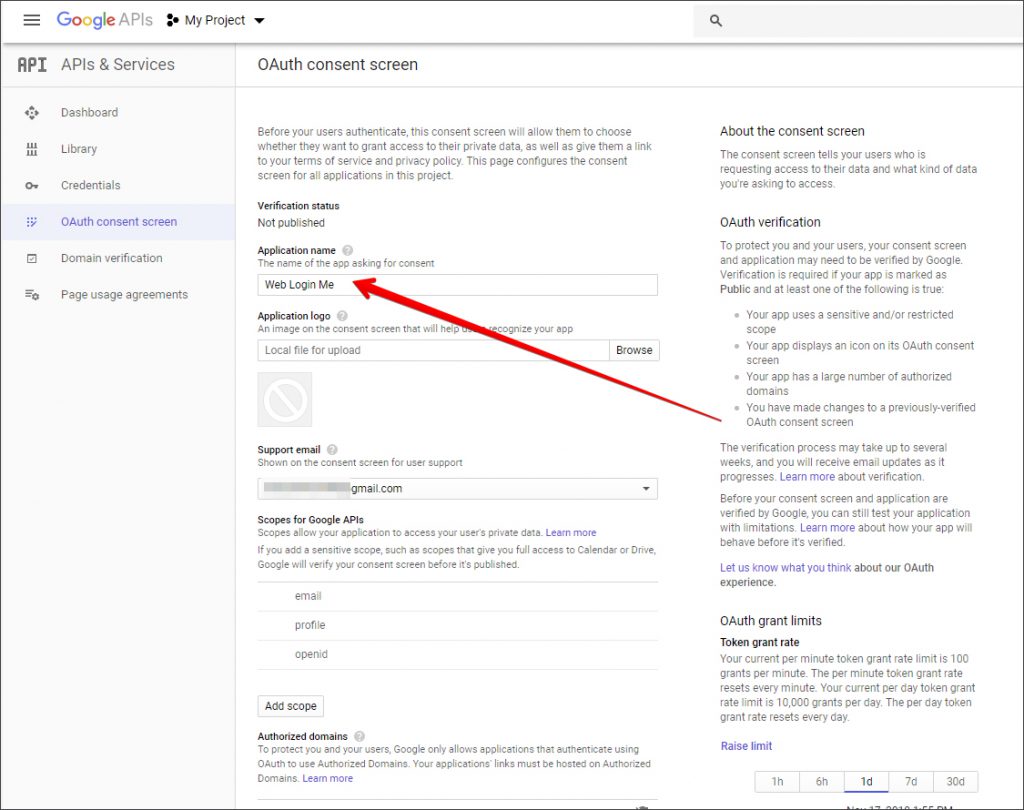
13) Nhập tên miền của bạn vào Authorized domains và nhấp vào nút Save
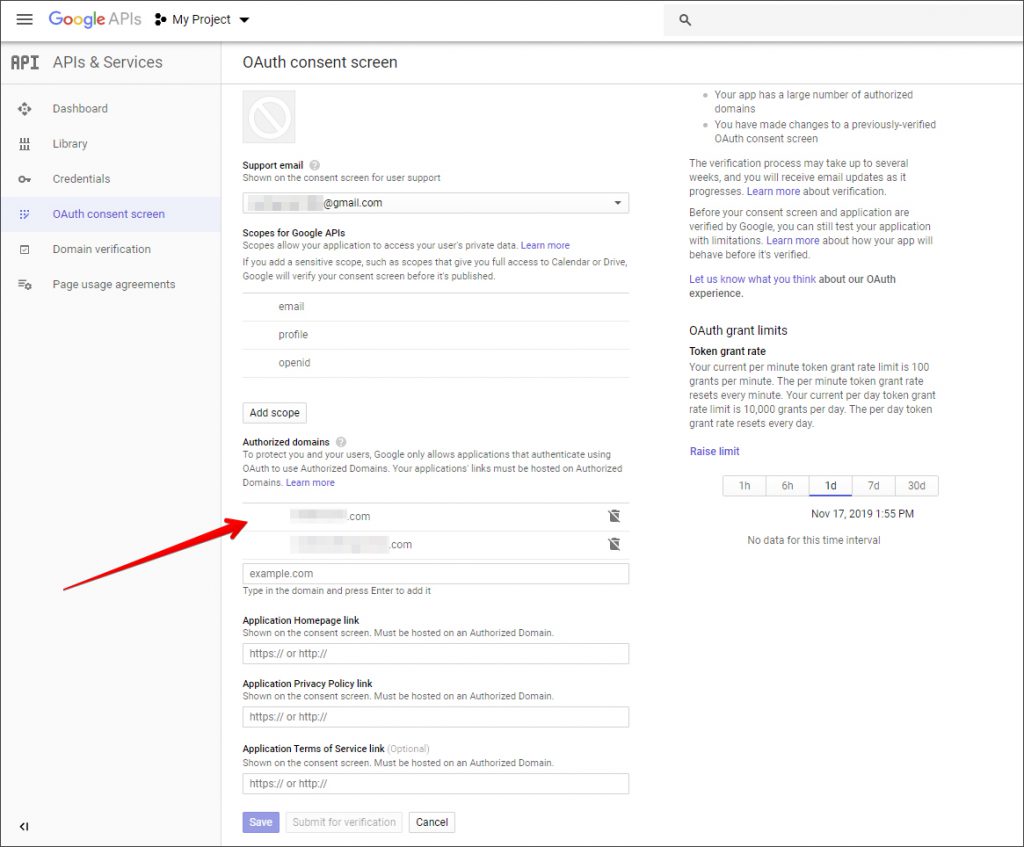
14) Truy cập Credentials -> OAuth client ID
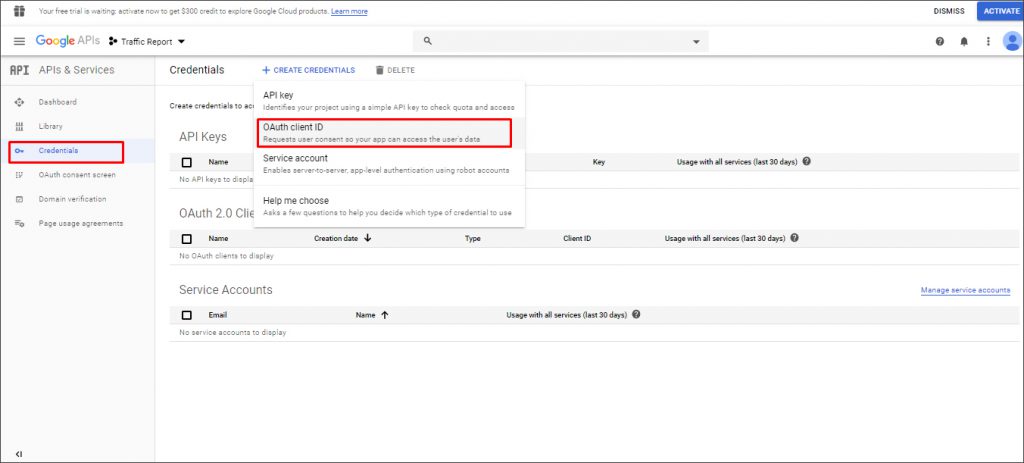
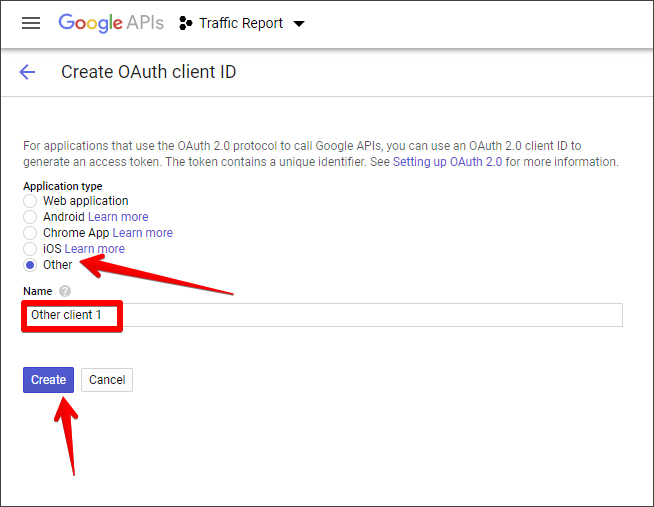
16) Client ID và Client Secret sẽ được hiển thị cho bạn trong bảng OAuth client
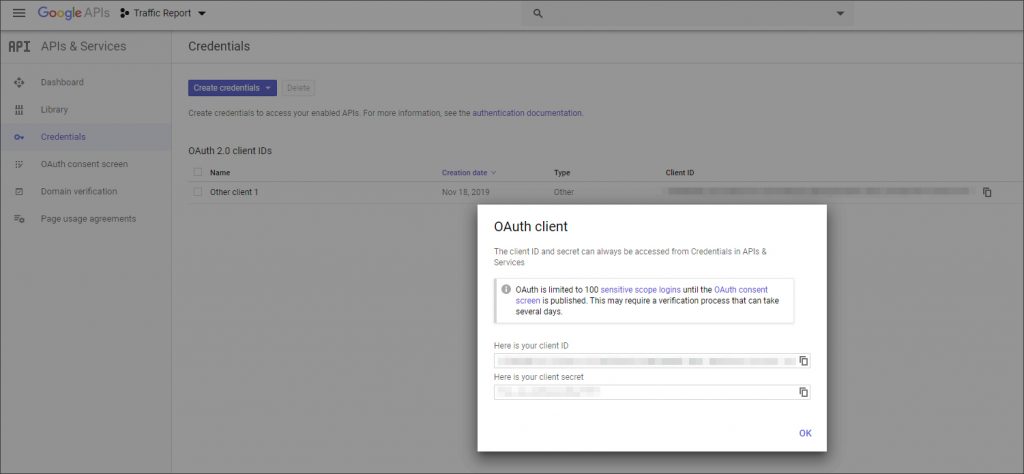
17) Copy các đoạn mã và paste vào AliDropship -> Reports -> Traffic report
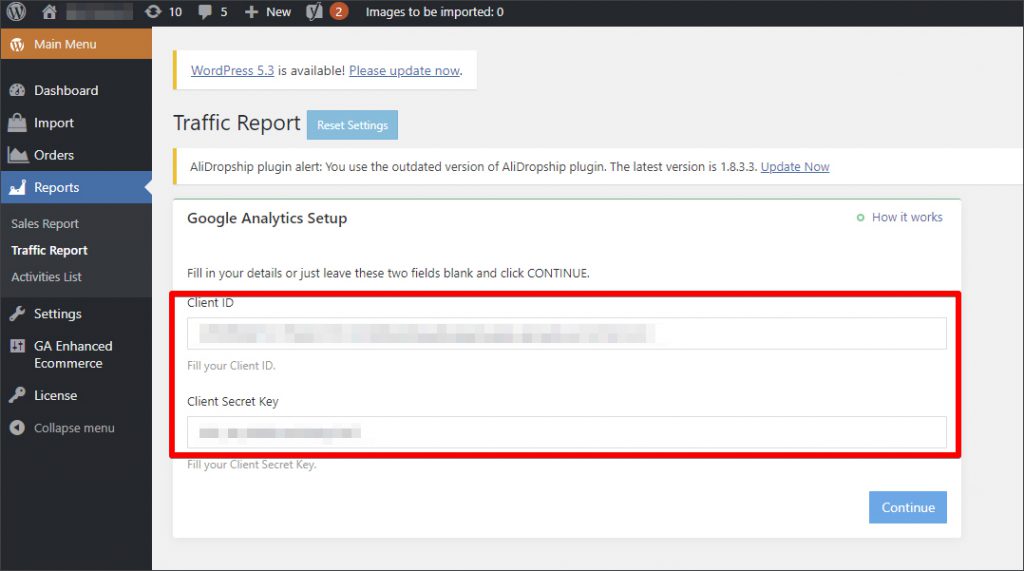
18) Nếu bạn thấy màn hình này, chỉ cần ấn vào Advanced -> Go to Traffic (unsafe)
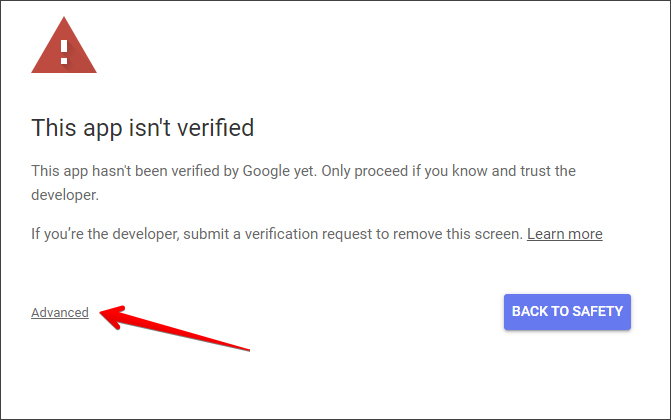
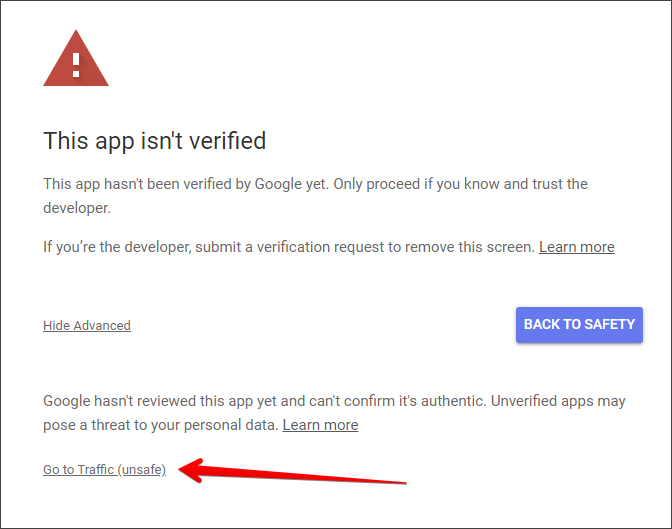
19) Khi bảng Grant Traffic permission hiện ra, chọn Allow
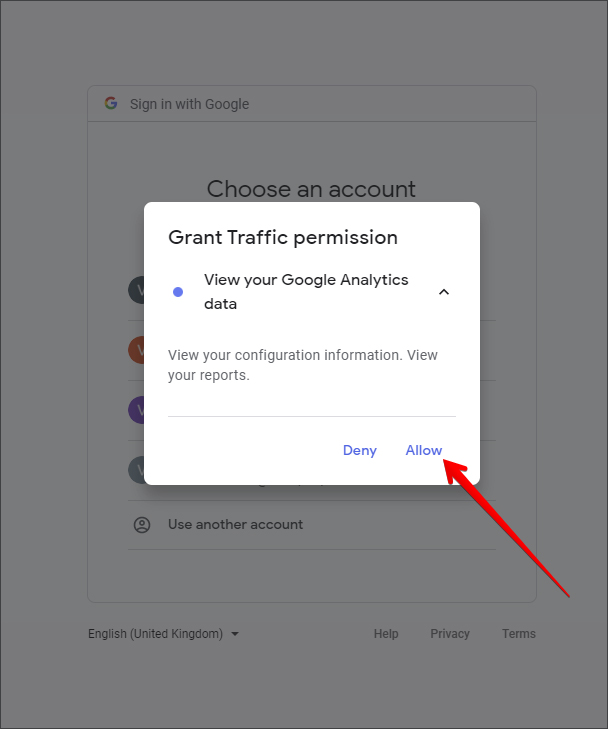
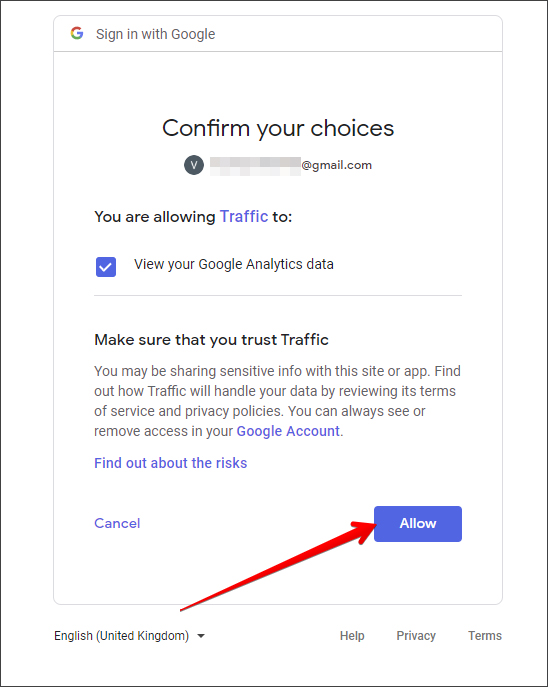
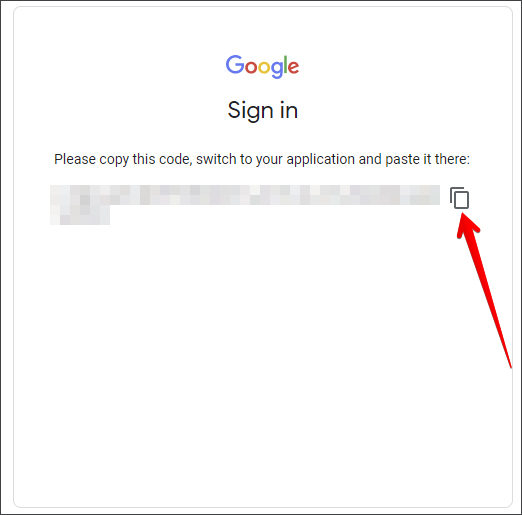
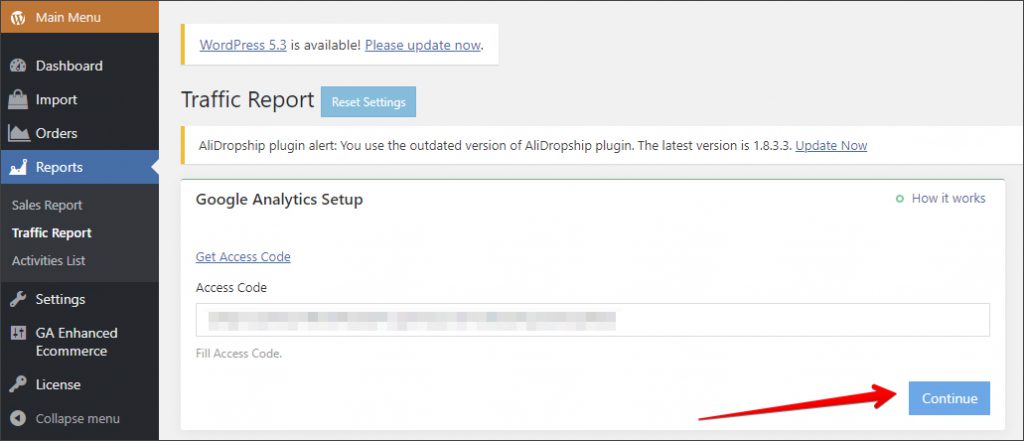
22) Để xem báo cáo Traffic, chọn account trong Select Profile và ấn Continue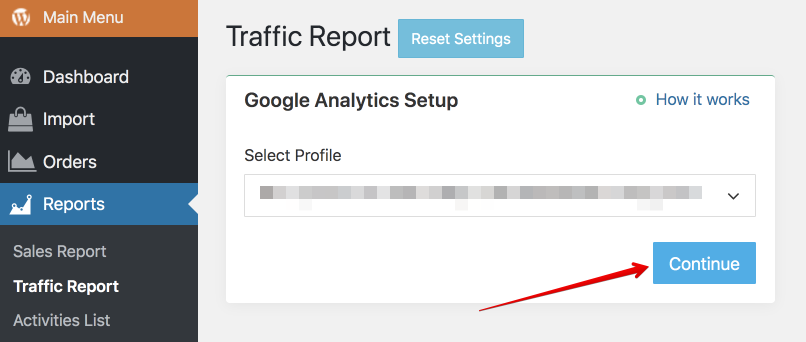
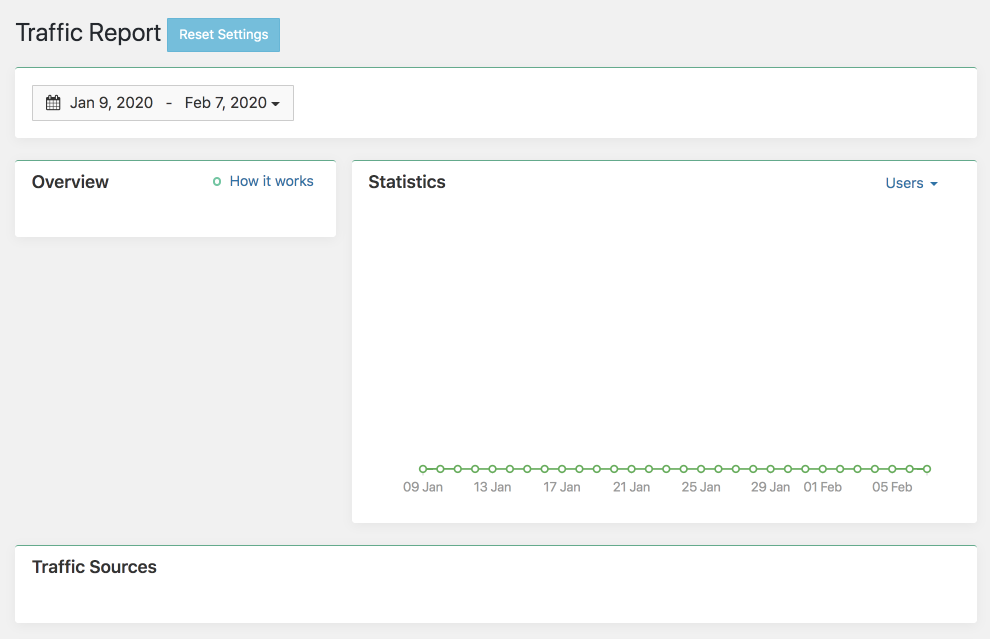
- Hướng dẫn AliDropship – cập nhật sản phẩm
- Hướng dẫn AliDropship – công thức tính giá bán
- Hướng dẫn AliDropship – xử lý đơn hàng
- Hướng dẫn AliDropship – theo dõi đơn hàng
- Mã giảm giá AliDropship

